On olemassa useita online-työkaluja, joiden avulla voit luoda sisältöä muiden nähtäväksi. Kaksi parasta videonmuokkaussovellusta ovat CapCut ja VivaCut. Helppokäyttöisten käyttöliittymiensä ja tehokkaiden muokkaustyökalujensa ansiosta näistä sovelluksista on tullut yhä suositumpia niin toimittajien kuin sisällöntuottajienkin keskuudessa.

Tässä artikkelissa vertaillaan CapCut ja VivaCut auttaakseen sinua päättämään, mikä on sinulle paras.
Esittelyssä CapCut
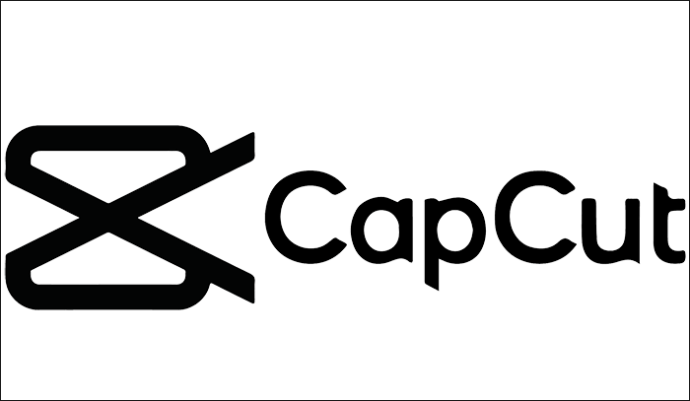
CapCutin on kehittänyt Bytedance, sama yritys, joka omistaa TikTokin. Sitä pidetään helppokäyttöisenä sovelluksena, jossa on käyttäjäystävällinen käyttöliittymä, ja siinä on useita muokkausominaisuuksia, joiden avulla voit luoda oman videosisältösi.
Avainominaisuudet
Muokkaukset: Perusversio mahdollistaa trimmauksen, nopeuden säädön, rajaamisen, peruutuksen, pyörityksen, halkaisun ja yhdistämisen. Lisäksi voit lisätä sisältöösi suodattimia, musiikkia, kuvatekstejä ja tekstiä.
Tekoälyn voima: AI Magic on CapCutin keskeinen ominaisuus, joka antaa käyttäjälle mahdollisuuden luoda ja muokata kuvia ja videoita tekstikehotteista tai toimitetuista kuvista. Tämän lisäksi voit käyttää AI Magic -sovellusta parantamaan tai jopa lisäämään väriä kuvaa tai videota.
Musiikki ja ääniefektit: Musiikki- ja äänitehostekirjasto on ilmainen tässä sovelluksessa ja tarjoaa sinulle laajan valikoiman vaihtoehtoja.
Vientivaihtoehdot: Tässä CapCutin yksinkertaisuus pettää itsensä. Vaikka se tarjoaa muutamia vientivaihtoehtoja, se ei tue vientiä 4K-resoluutiolla. Jos haluat viedä videosi sisään korkein mahdollinen laatu, saatat joutua etsimään CapCutin kilpailijoita.
Plussat
- Käyttäjäystävällinen, yksinkertainen käyttöliittymä
- Helppokäyttöinen sekä aloittelijoille että kokeneille editoreille
- Sopii lyhyisiin videoihin ja pieniin säätöihin
- Kunnollinen musiikkivarasto
Haittoja
- Siitä puuttuu monimutkaisia ominaisuuksia, kuten avainkehysanimaatio
- Ei tue 4K-resoluutiota
Esittelyssä VivaCut
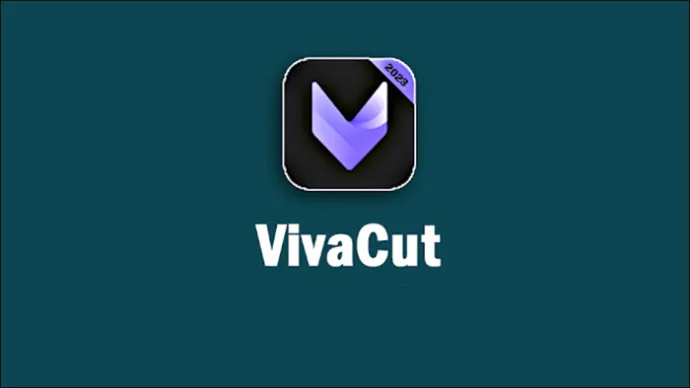
VivaCut on videoeditointisovellus, jonka avulla voit luoda ja muokata ammattilaatuisia videoita älypuhelimellasi. VivaVideo Inc:n kehittämä se on suunnattu sekä aloittelijoille että kokeneemmille toimittajille. VivaCut pyrkii tarjoamaan alusta loppuun editointikokemuksen matkapuhelimellasi.
Helppokäyttöisyys
CapCutiin verrattuna VivaCutin käyttöliittymä on monimutkaisempi, mikä johtuu pääasiassa muokkauskokemuksesi laajemmasta valikoimasta. Pienellä harjoittelulla voit kuitenkin oppia sovelluksen läpikotaisin nopeasti.
Avainominaisuudet
Muokkaustyökalut: CapCutissa käytettävissä olevien työkalujen (trimmaus, nopeus, rajaus, jakaminen, yhdistäminen jne.) lisäksi VivaCut sisältää laajan valikoiman muokkausvaihtoehtoja: avainkehysanimaatio, chromakey ja monikerroksinen videoeditointi. Tämä sopii kokeneemmalle sisällöntuottajalle, jonka on mikrohallittava työtään tarkasti.
Tehosteet, siirtymä, teksti ja tarrat: Jos haluat lisätä sisältöösi persoonallisuutta, VivaCut antaa sinulle mahdollisuuden lisätä erikoistehostesiirtymiä, tekstejä ja tarroja työhösi.
Musiikki ja ääniefektit: Kuten CapCut, VivaCut tarjoaa laajan musiikkikirjaston ja äänitehosteet videosisällön parantamiseksi.
Vientivaihtoehdot: VivaCut voi viedä videoita jopa 4K-tarkkuudella, mikä on loistava ainutlaatuinen myyntivaltti kilpailijoihinsa verrattuna. Tämä tekee siitä erinomaisen valinnan kokeneille toimittajille, jotka tarvitsevat mahdollisimman korkealaatuisia videoita. On myös kunnollisia vaihtoehtoja eri kuvasuhteille ja muodoille, joten voit muokata sisältöäsi viedäksesi muille alustoille.
Plussat
- Laaja valikoima muokkaustyökaluja, mukaan lukien avainkehysanimaatio ja chromakey
- Voidaan viedä 4K-muodossa ja muissa medioissa
- Kunnollinen musiikkivarasto
Haittoja
- Monimutkaisempi käyttöliittymä
- Jyrkkä oppimiskäyrä uusille käyttäjille
Mikä sovellus sopii sinulle?
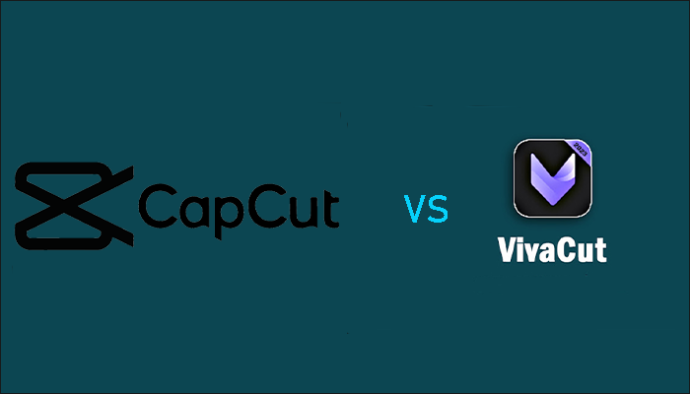
Molemmat sovellukset tarjoavat samanlaisia ominaisuuksia videoeditointiin, mutta ne on suurelta osin räätälöity kahdentyyppisille asiakkaille.
CapCut on suunniteltu satunnaisille käyttäjille tai aloittelijoille videoeditointiin, ja se korostaa kykyä luoda ilman, että sinun tarvitsee mennä editoinnin monimutkaisuuteen.
VivaCut on tarkoitettu kokeneille luojille tai editoreille, jotka haluavat hallita työtään paremmin. Sellaisenaan sen työkaluvalikoima ovat edistyneempi.
Tuki, jota VivaCut käyttää 4K-resoluution mahdollistamiseen, tekee siitä huippuluokan. valintaan ammattitoimittajille.
miten luoda JPEG sanasta
UKK
Ovatko CapCut ja VivaCut saatavilla kaikentyyppisille laitteille?
Kyllä, molemmat sovellukset ovat saatavilla Androidille ja iOS:lle, joten ne ovat laajan käyttäjien saatavilla.
Ovatko molemmat sovellukset saatavilla ilmaiseksi?
Kyllä, sekä CapCutilla että VivaCutilla on ilmainen perusversio käytettäväksi, mutta kompromissi on, että vietyissä videoissasi on vesileimoja.
Ostamalla maksullisen tilauksen pääset eroon vesileimoista ja saat käyttöösi edistyneempiä ominaisuuksia muokkauskokemuksestasi.
Voinko käyttää kumpaakaan sovellusta offline-tilassa?
Voit käyttää CapCutia ja VivaCutia offline-tilassa useimpiin muokkaustoimintoihinsa, mutta tarvitset Internet-yhteyden päästäksesi heidän musiikkikirjastoonsa ja latausominaisuuksiinsa.
Voinko käyttää muiden käyttäjien luomaa sisältöä CapCutissa ja VivaCutissa ja tehdä yhteistyötä sen kanssa?
Et voi tehdä suoraan yhteistyötä muiden käyttäjien sisällön kanssa CapCutissa, koska siellä ei ole pilvipohjaista projekteja. Tässä tapauksessa sinun on jaettava tiedostosi suoraan toistensa kanssa, jotta voit tehdä yhteistyötä työsi kanssa.
VivaCutissa on käytössä pilvipohjainen järjestelmä, jonka avulla käyttäjät voivat työskennellä saman projektin parissa eri laitteilla samanaikaisesti.
Tarjoavatko molemmat sovellukset asiakaspalvelutukea, kun minulla on ongelmia tai kysymyksiä?
Kyllä, voit käyttää CapCutin tukea suoraan sähköpostitse tiimille sekä sen verkkoyhteisölle, jonka avulla voit pyytää apua tai antaa apua muille käyttäjille, joilla on ongelmia.
VivaCut tarjoaa tukea sähköpostitse ja sovelluksen sisäisen tuen kautta. Sovellukseen sisäänrakennetun opetusohjelman kautta on toinenkin vaihtoehto, ja jos olet täysin jumissa, voit pyytää käyttäjäyhteisöä auttamaan sinua vianetsinnässä.
Windows 10 Windowsin käynnistyspainike ei toimi
Oletko valinnut editointiliittosi?
Molemmat sovellukset voivat olla upeita lisäyksiä sisällön luomiseen ja muokkaamiseen.
CapCut on kuitenkin erittäin helppo käyttää ja navigoida, ja se säästää aikaa, jos haluat vain saada hyvää sisältöä. Kaikki tämä tekee siitä täydellisen aloittelijoille ja satunnaisille sisällöntuottajille.
Toisaalta, jos pystyt navigoimaan sen monimutkaisemmassa käyttöliittymässä, VivaCut antaa sinulle vapauden muokata videoitasi parhaaksi katsomallasi tasolla ammattitasolla edistyneillä ominaisuuksilla ja 4K-resoluutiolla.
Valitsemasi sovellus riippuu henkilökohtaisista tarpeistasi ja mieltymyksistäsi.
Oletko koskaan käyttänyt CapCut tai VivaCut? Jos on, mikä sovellus sopi parhaiten videoeditointitarpeihisi? Kerro meille alla olevassa kommenttiosassa.









